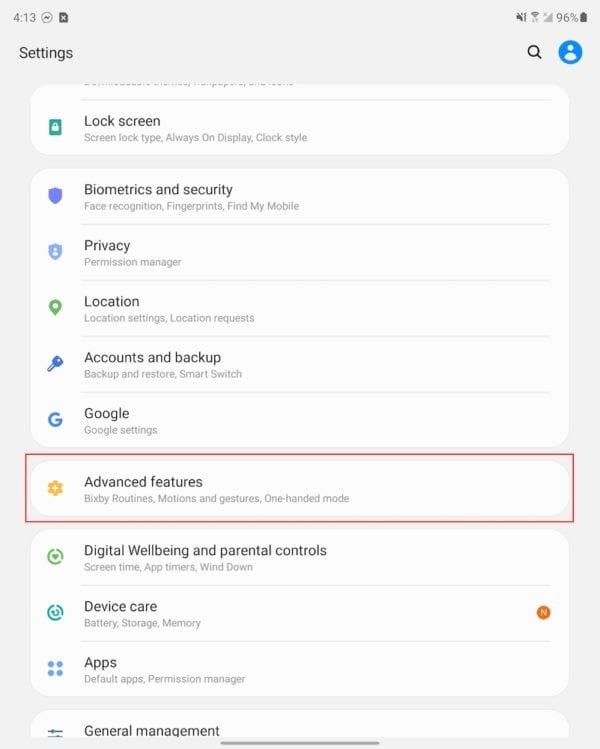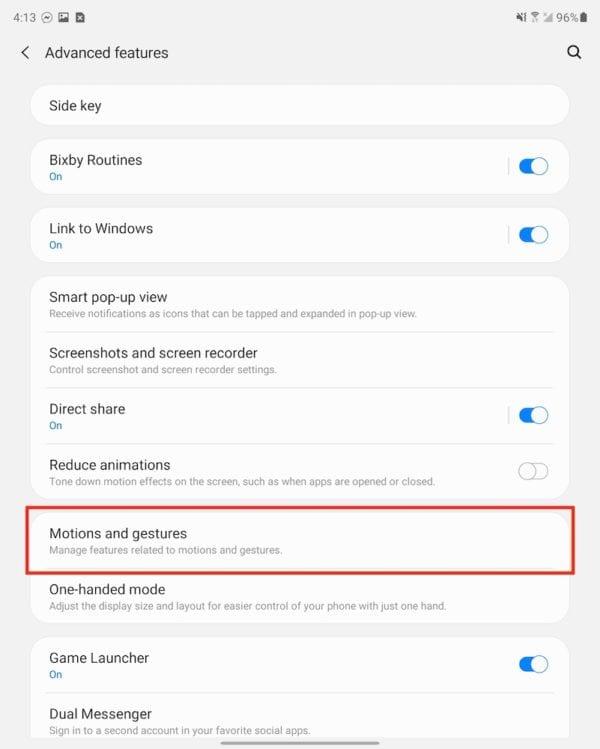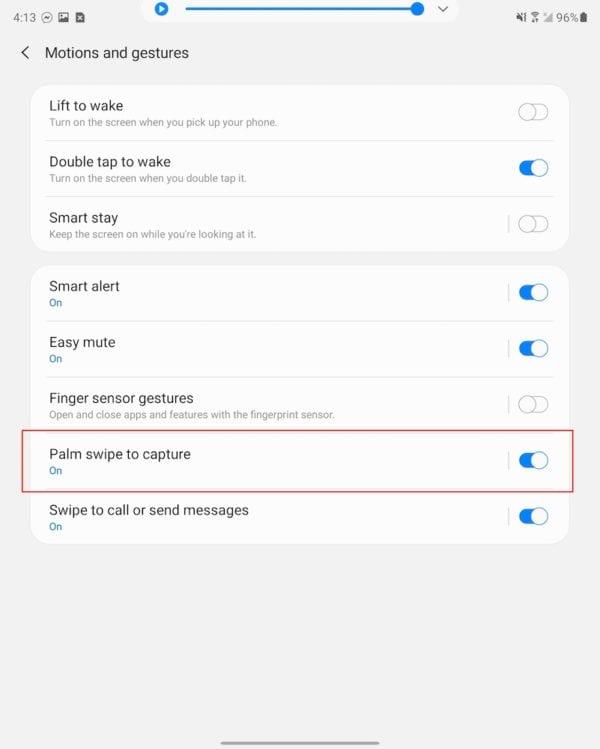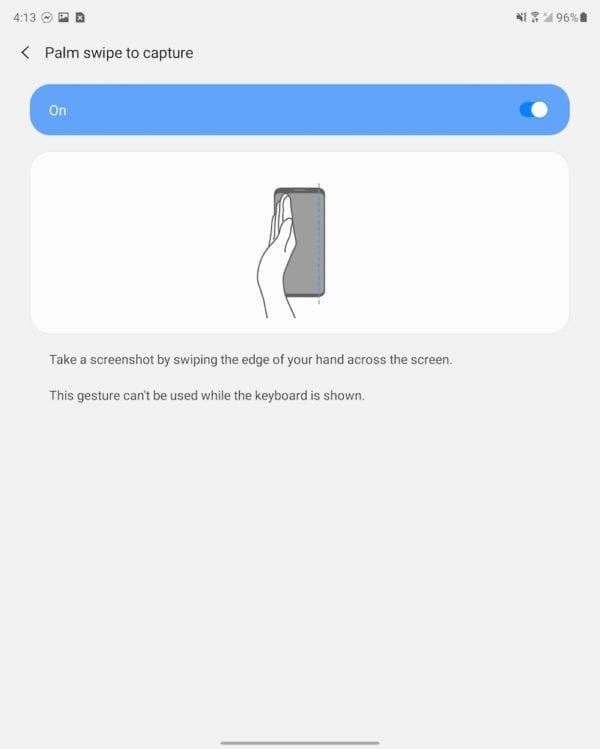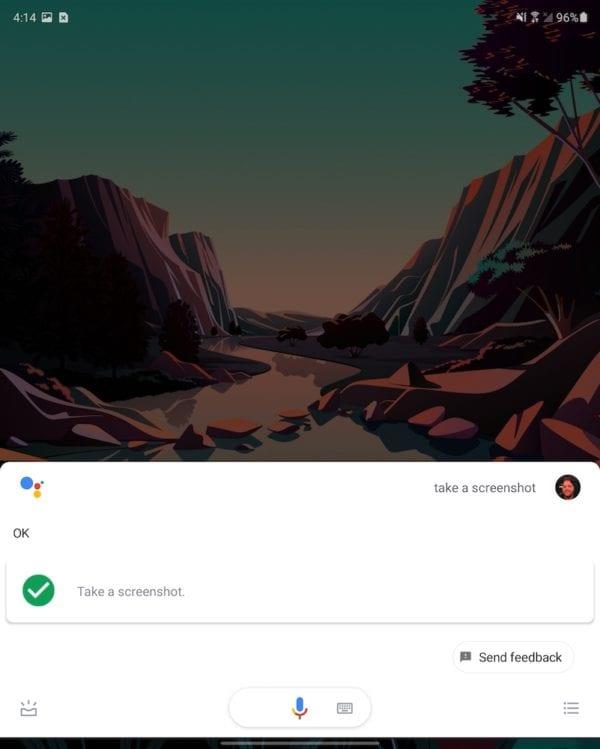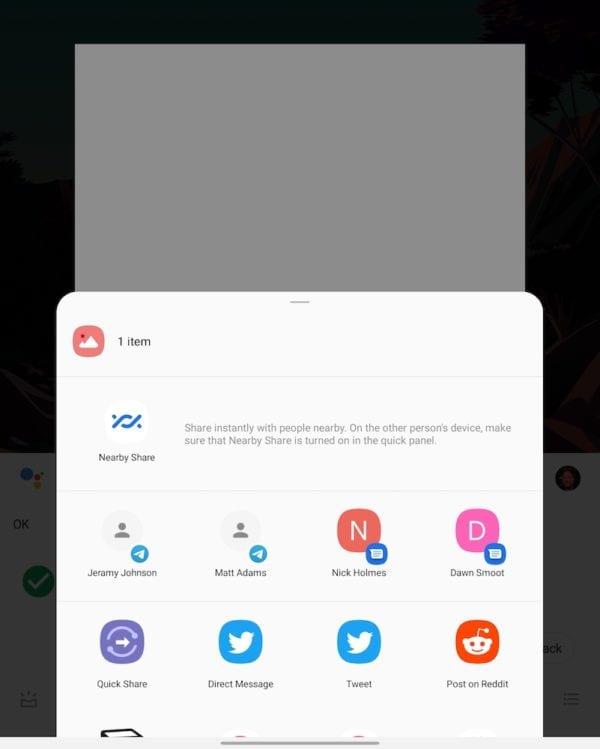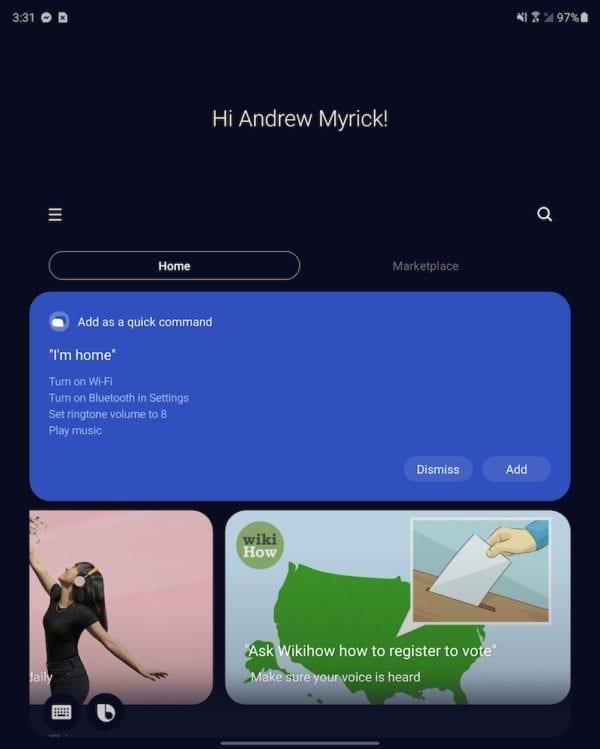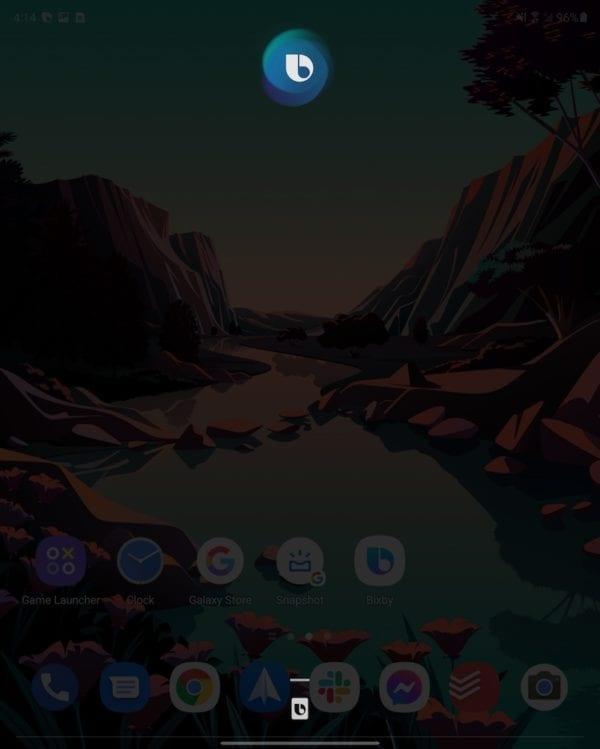Sa ei pruugi sellele mõelda, kuid nutitelefoni üks levinumaid omadusi on ekraanipildi tegemise võimalus. Aastate jooksul on nende ekraanipiltide tegemise meetodid erinevatel põhjustel muutunud. Kas põhjuseks on nuppude liitmine (või lahutamine) või uued tarkvarafunktsioonid, on ekraanipildi tegemise meetodid muutunud.
Sama arvamus kehtib ka Samsung Galaxy Z Fold 2 kohta. Isegi selle tohutu ekraani ja hämmastava disainiga on ekraanipildi tegemiseks rohkem kui vähe võimalusi. Sukeldume veidi sügavamale ja uurime, kuidas Galaxy Z Fold 2-st ekraanipilti teha.
Tehke Galaxy Z Fold 2 ekraanipilt: nuppude kasutamine
Kõige tavalisem meetod Galaxy Z Fold 2 ekraanipildi tegemiseks hõlmab paari riistvaranuppu. Ekraanitõmmise tegemiseks tehke järgmist.
Vajutage samaaegselt toitenuppu ja helitugevuse vähendamise nuppu.

On oluline, et vajutaksite neid üheaegselt ja ärge hoidke kumbagi nuppu all. Kui hoiate toitenuppu liiga kaua all, avaneb menüü Toide välja. Ilmselgelt vaigistab ainult helitugevuse vähendamise nupu vajutamine ja all hoidmine teie seadme meedia.
Galaxy Z Fold 2 ekraanipildi tegemine: pühkige ekraanil
Nii, nagu ainult Samsung saab, on ekraanipildi tegemiseks veel üks viis, kuid sel viisil kasutatakse pühkimisliigutust. Kuid see pühkimisliigutus pole vaikimisi lubatud. Selle asemel peate selle esmalt seadete rakenduse kaudu sisse lülitama.
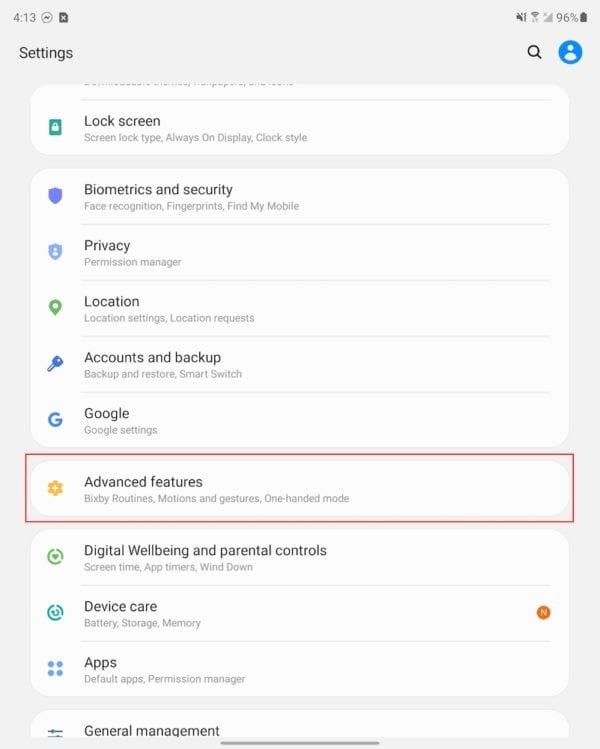
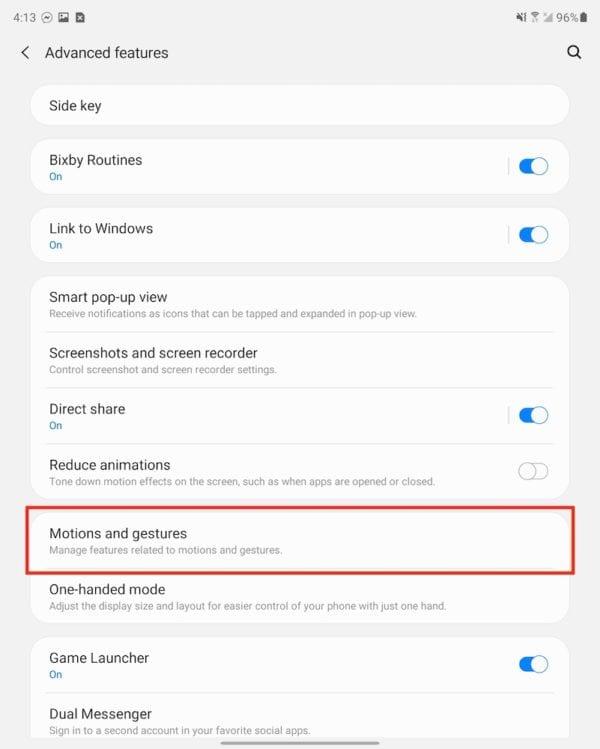
Avage oma Galaxy Z Fold 2-s rakendus Seaded.
Kerige alla ja puudutage valikut Täpsemad funktsioonid.
Puudutage valikut Liigutused ja žestid.
Lülitage pildistamiseks peopesaga pühkimine asendisse Sees.
Väljuge rakendusest Seaded.
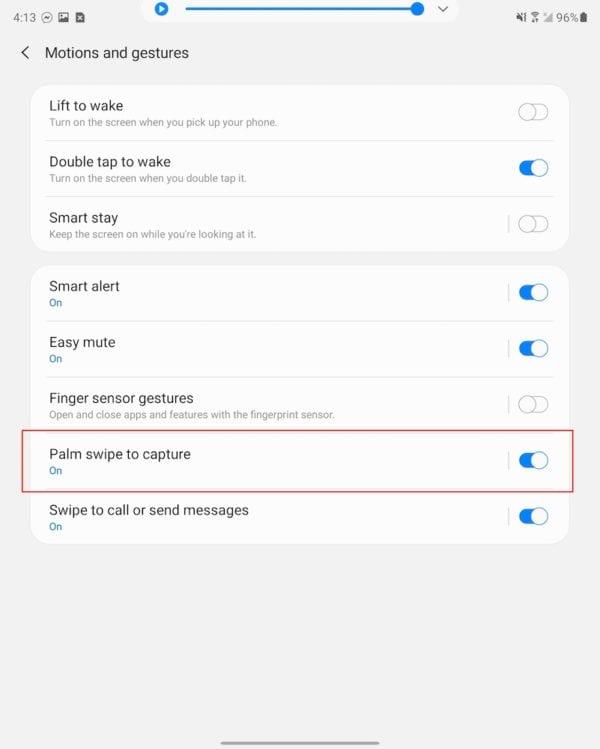
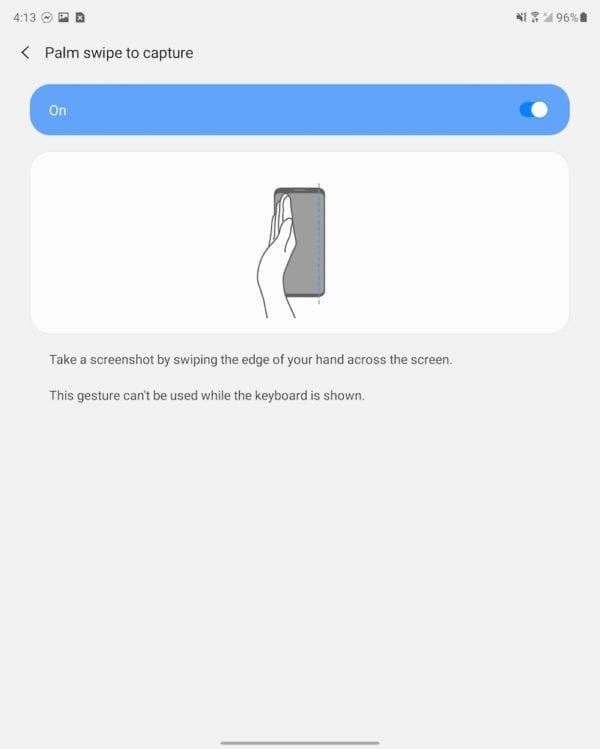
Kui soovite nüüd peopesa liigutusega ekraanipilti teha, on see lihtne. Võtke oma peopesast ja pühkige aeglaselt üle ekraani paremalt vasakule. Ekraan hakkab vilkuma ja vasakus allnurgas kuvatakse ekraanipildi eelvaade. Oluline on märkida, et kui teie klaviatuur on aktiveeritud, ei saa te seda liigutust teha.
Tehke ekraanipilt seadmest Galaxy Z Fold 2: Google Assistant
Google'i assistent on vaieldamatult parim ja tugevaim hääleassistent. Kuid parim osa on see, et see ei piirdu ainult Google'i Pixel-telefonidega, kuna assistent on saadaval peaaegu igas Android-seadmes. Lisaks on Google integreerinud uue häälkäskluse, mis võimaldab assistendil ekraanipilti teha.
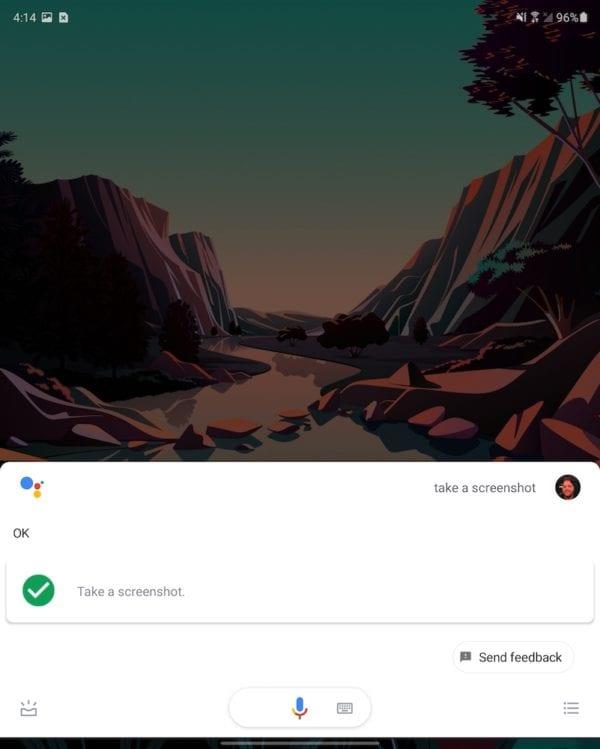
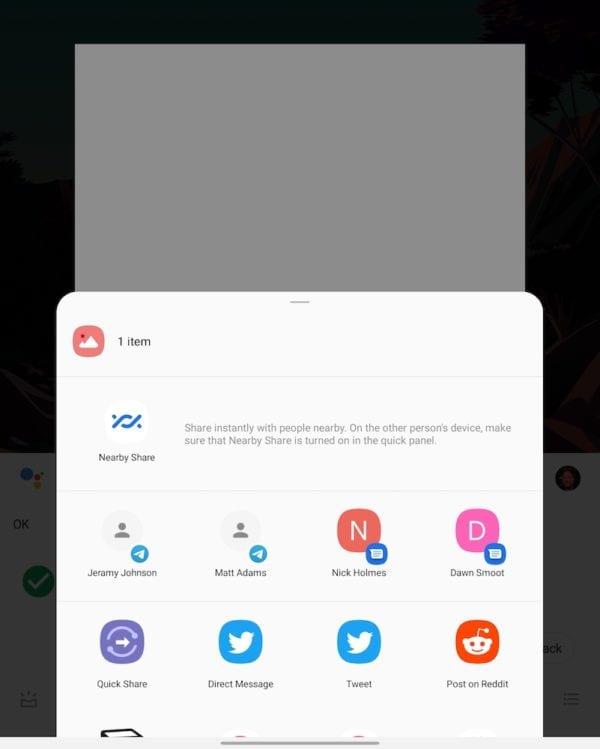
Google'i assistendi käivitamiseks pühkige paremast alanurgast sissepoole ekraani keskosa suunas.
Öelge "Take a screenshot".
Seejärel vastab Google'i assistent, teatades, et sai käsust aru. Seejärel ekraan vilgub ja kuvatakse ekraanipildi eelvaade. Jagamise osas teeb Google'i assistent asju pisut teisiti. Selle asemel, et kuvada allosas tööriistariba, avab assistent kogu süsteemi hõlmava jagamislehe. See annab kiire juurdepääsu teie kontaktidele ja enimkasutatud rakendustele, nii et saate ekraanipilti jagada või saata selle näiteks Drive'i või Dropboxi.
Tehke Galaxy Z Fold 2: Bixby appi ekraanipilt
Nii heas kui halvas – Bixby on Samsungi isikliku hääleassistendi esitus. Masendav aspekt on see, et Bixby lihtsalt ei suuda hoida küünalt nagu Amazon Alexa, rääkimata Google Assistantist. Sellest hoolimata jätkab Samsung Bixby arendamist ja muudab teie seadmetega suhtlemise lihtsamaks.
Enne jätkamist peate Bixby seadistama. Seda saab teha, avades Bixby rakenduse ja järgides ekraanil kuvatavaid juhiseid.
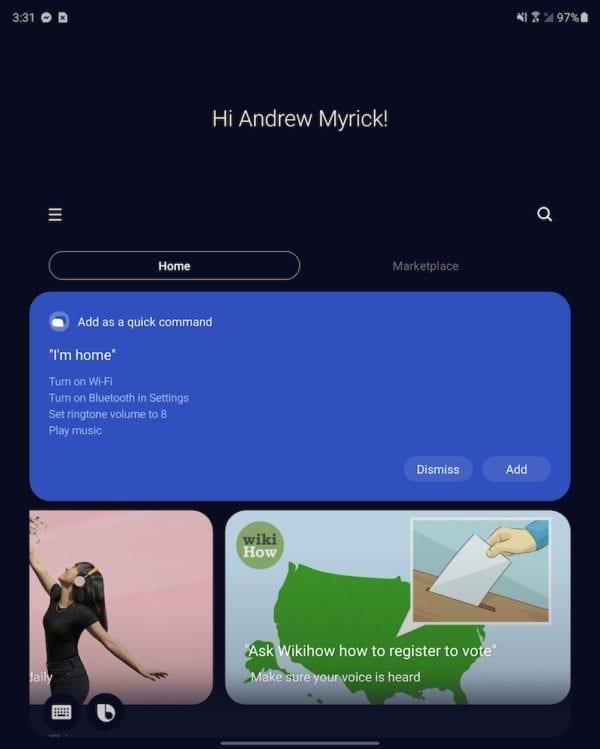
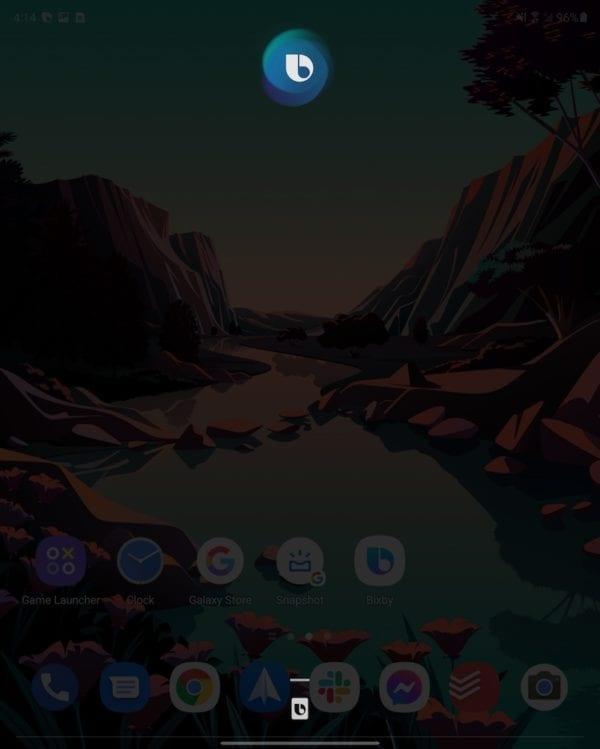
Pärast Bixby seadistamist saate ekraanipildi teha järgmiselt.
Avage oma Galaxy Z Fold 2.
Öelge "Tere, Bixby".
Oodake, kuni ilmub Bixby ülekate, mille ülaosas on ikoon.
Öelge "Take a screenshot".
On veel üks meetod, mida saate kasutada Bixby kuvamiseks ekraanipildi tegemiseks. Bixby seadetes on mitu võimalust Bixby käivitamiseks ilma teie häält kasutamata.
- Vajutage kaks korda külgmist (toite) nuppu.
- Vajutage ja hoidke all külgmist (toite) nuppu.
Kumbki neist töötab suurepäraselt, kuna ekraanile ilmub ülekate. Kui ülaosas ilmub Bixby logo, öelge lihtsalt käsk ja ekraanipilt tehakse.
Seejärel saate ekraanipildi jagamiseks, redigeerimiseks või salvestamiseks kasutada hüpikakna tööriistariba.